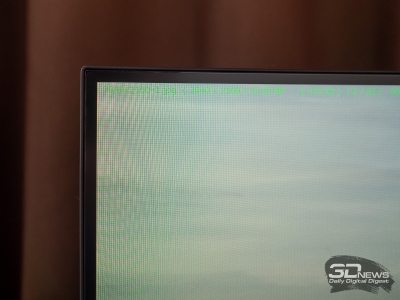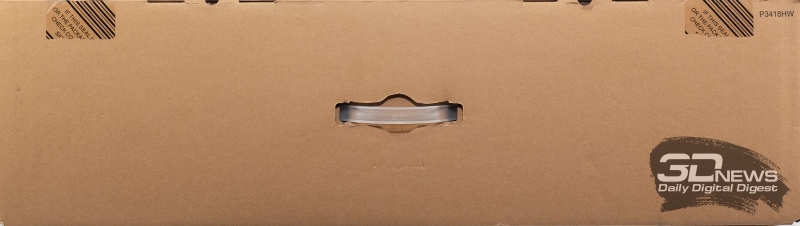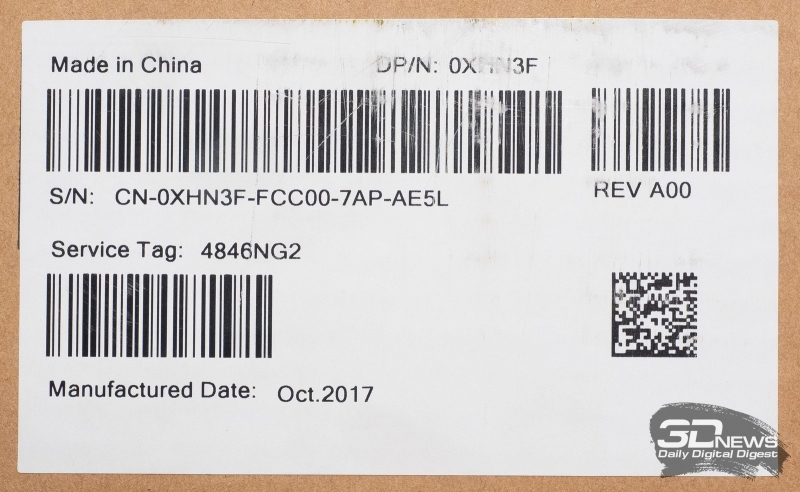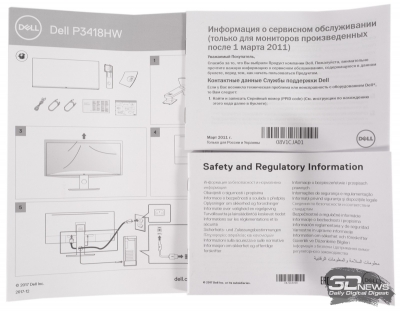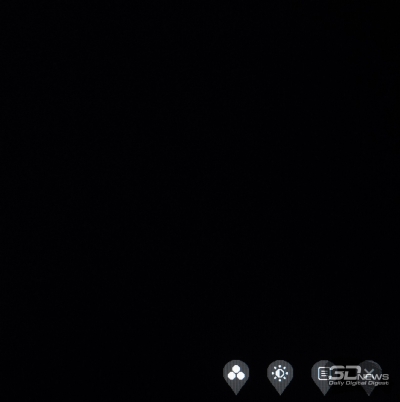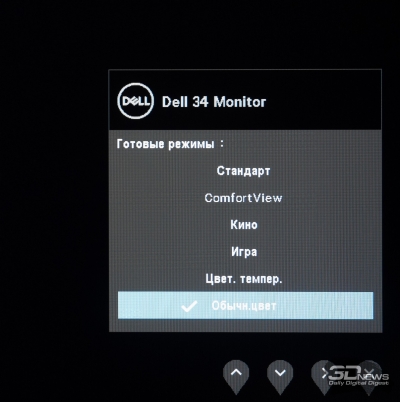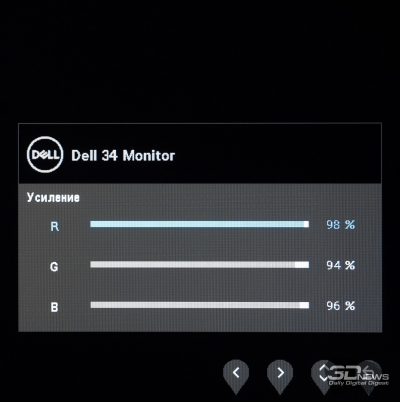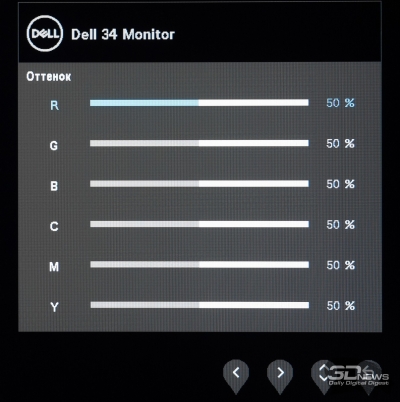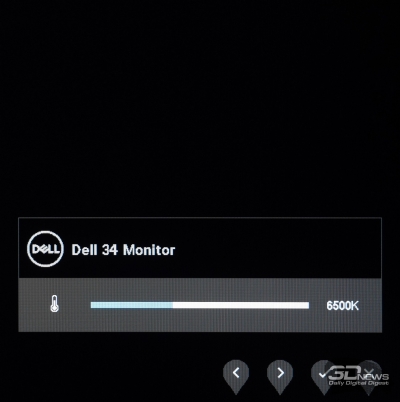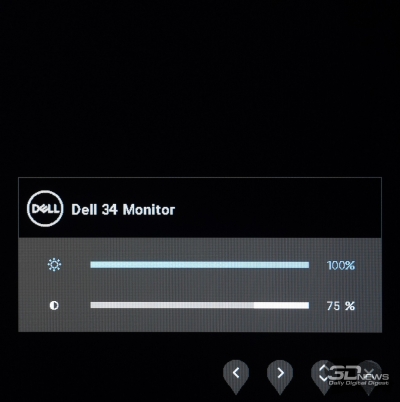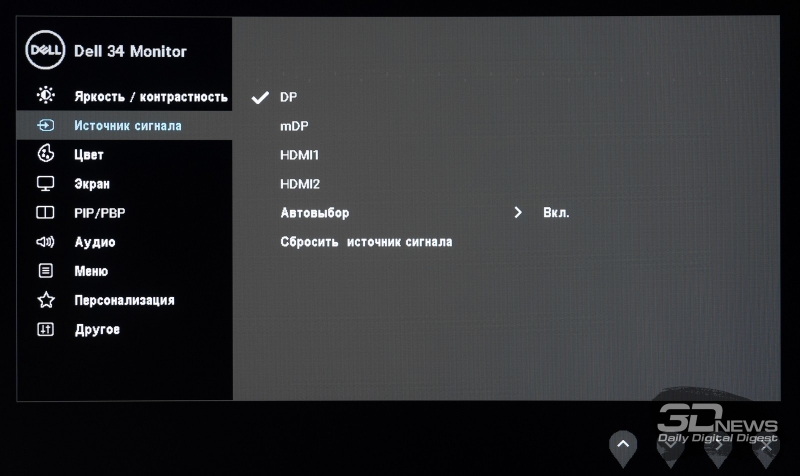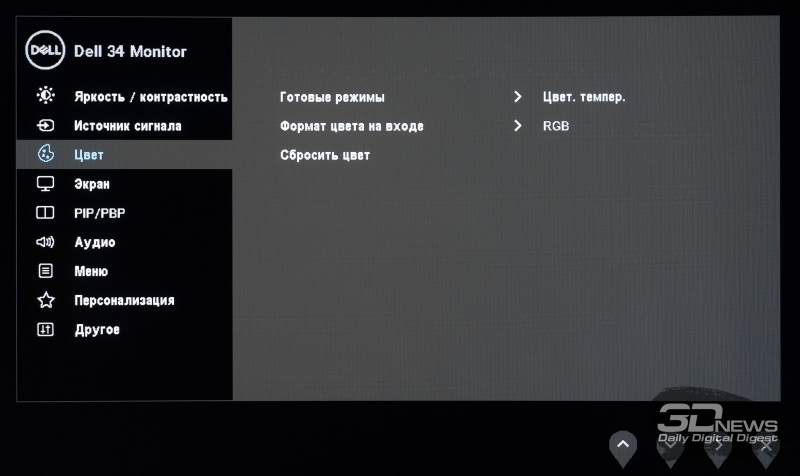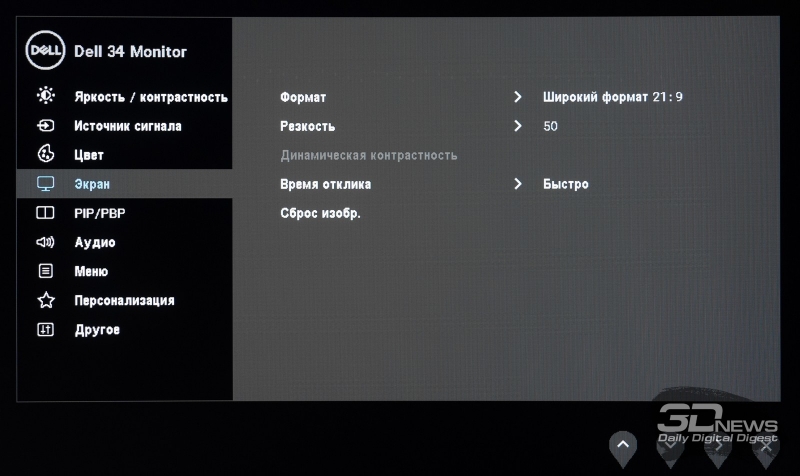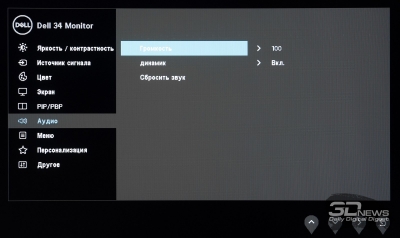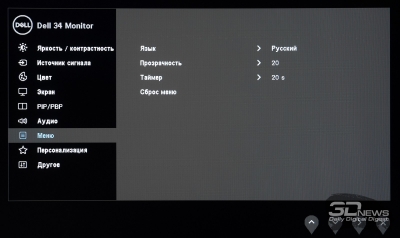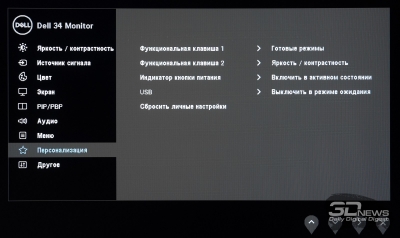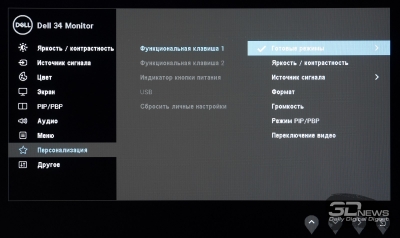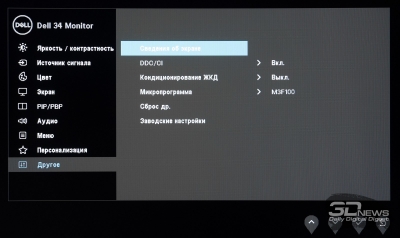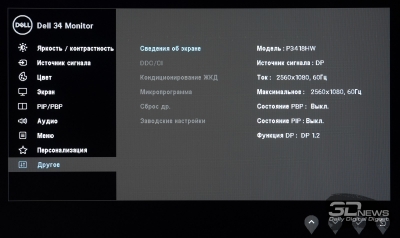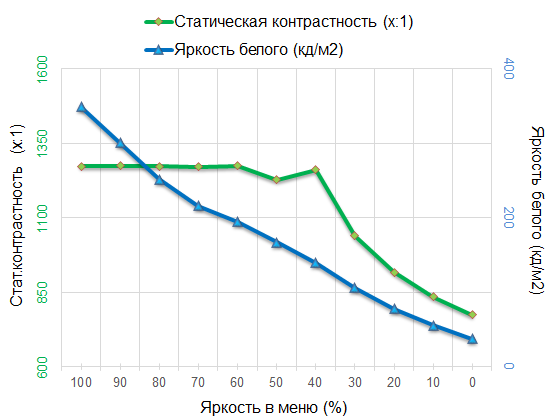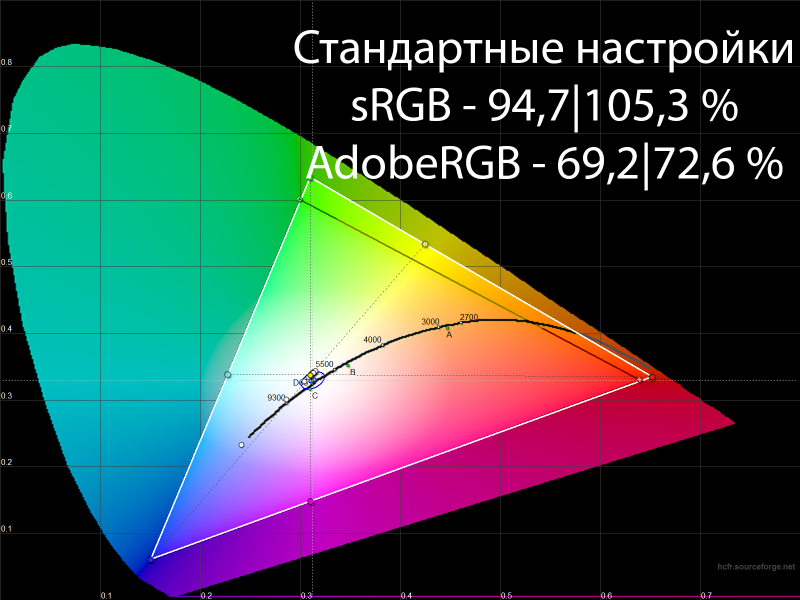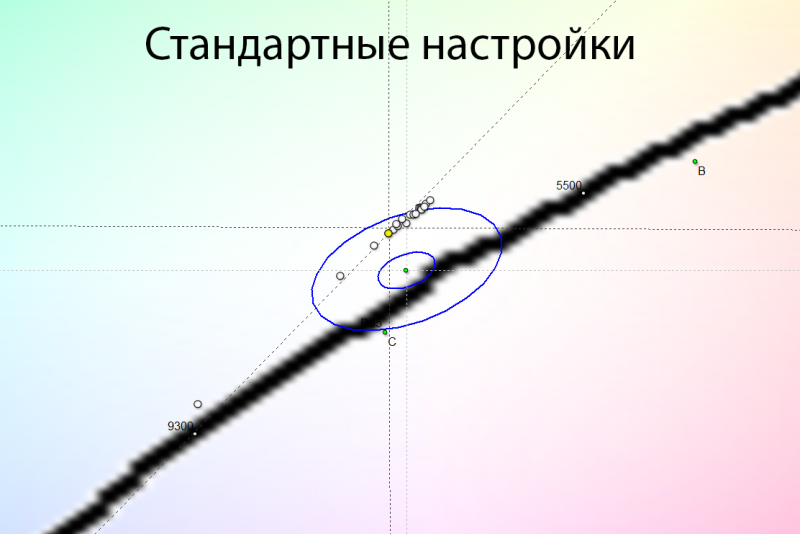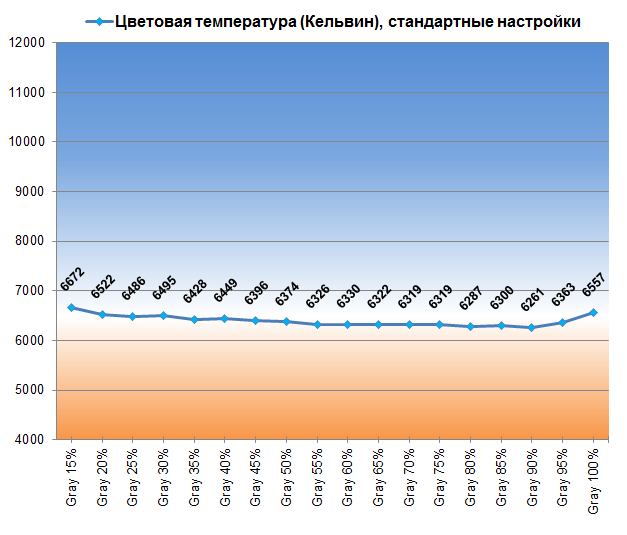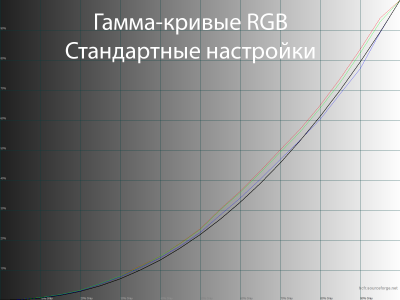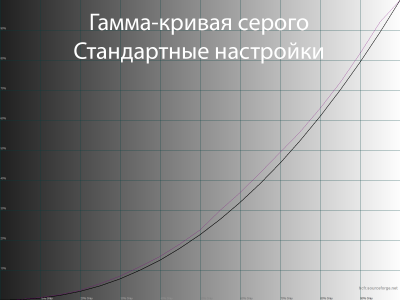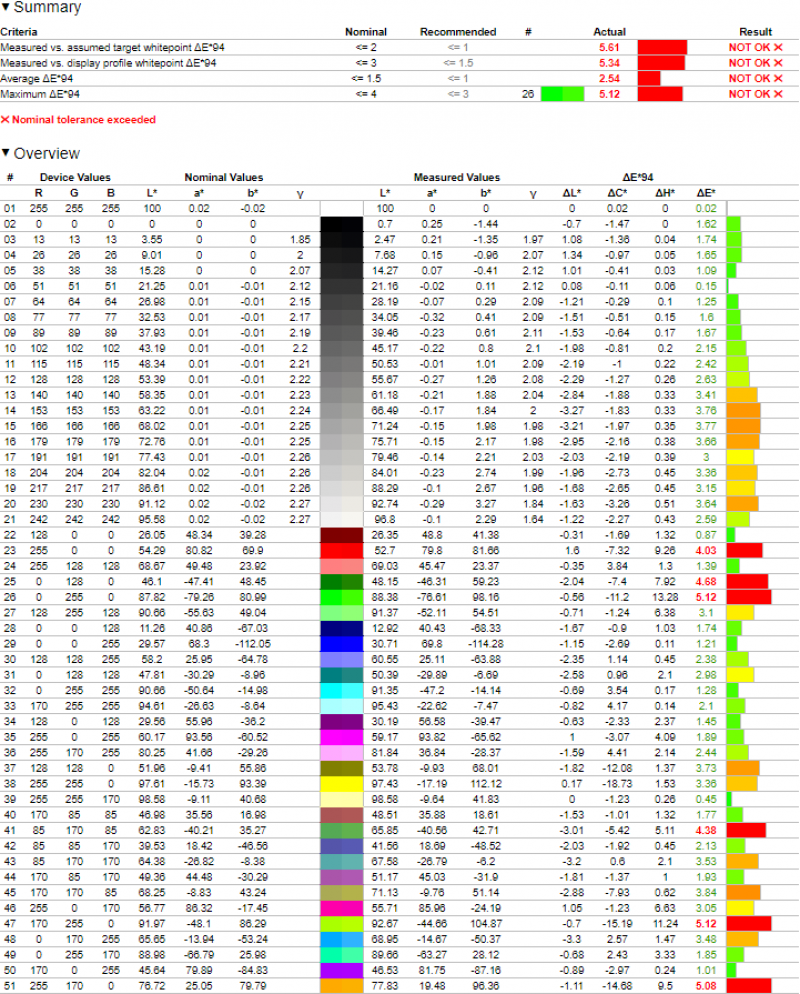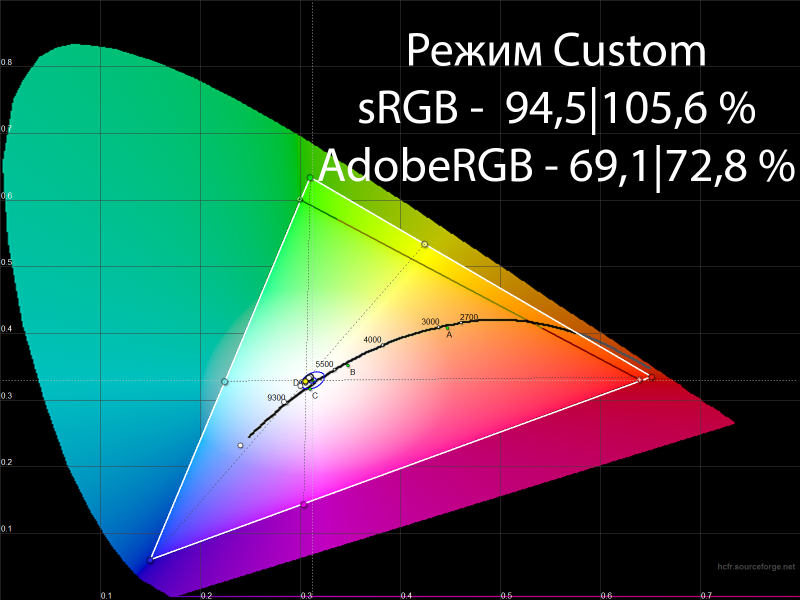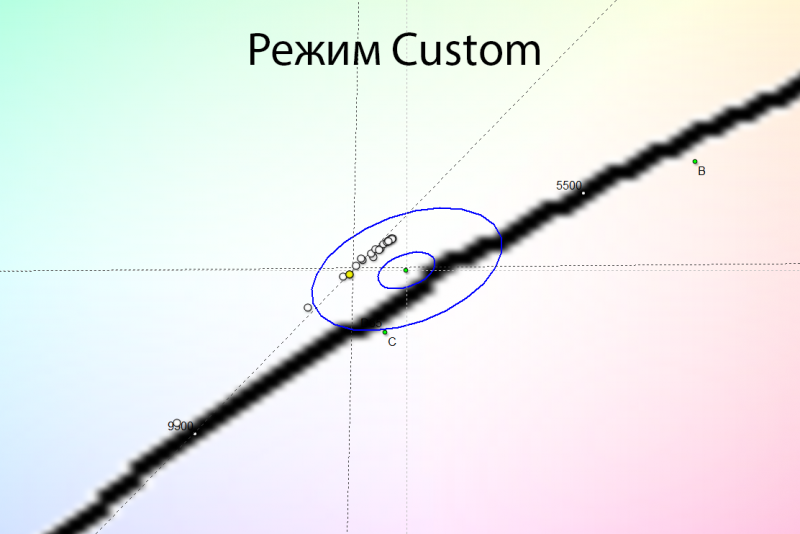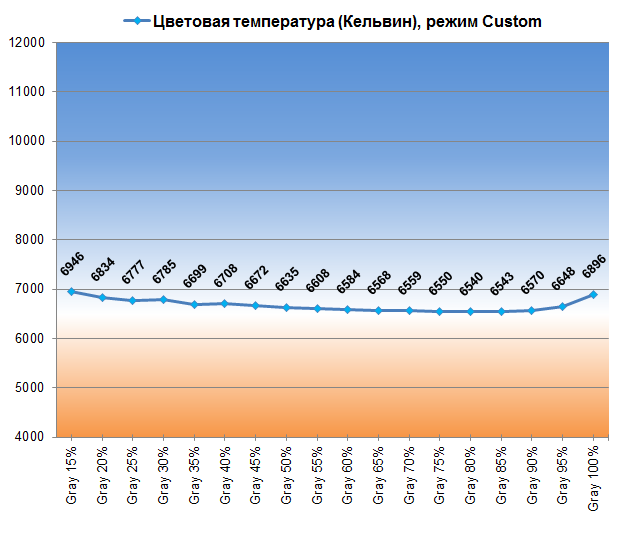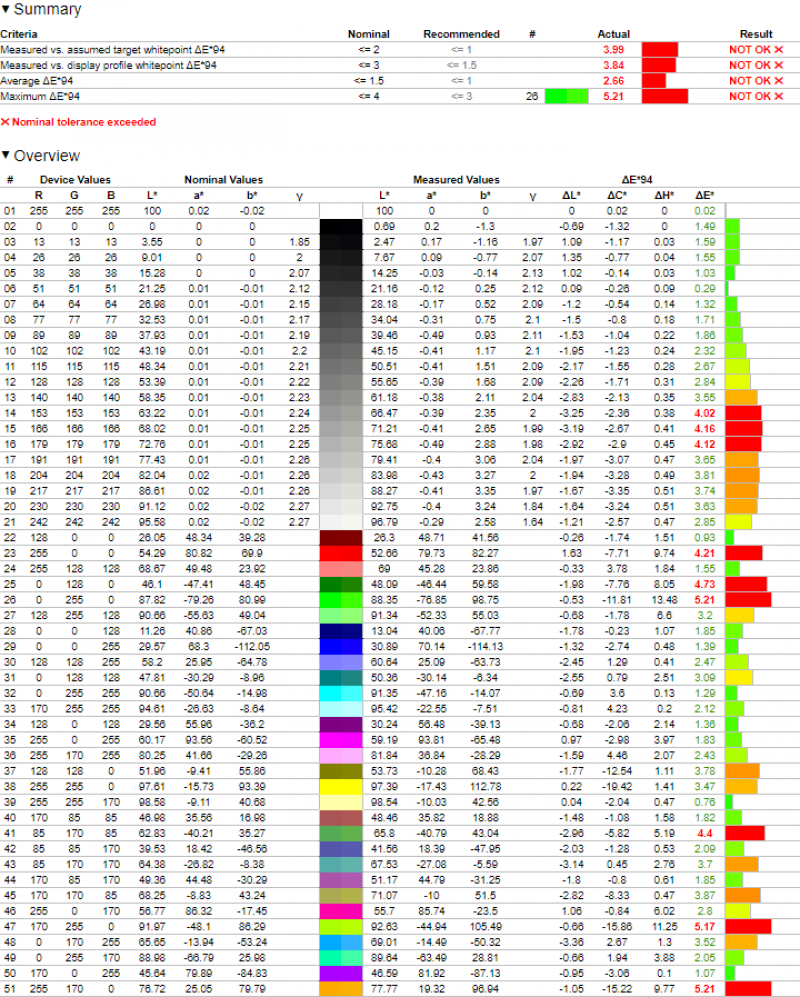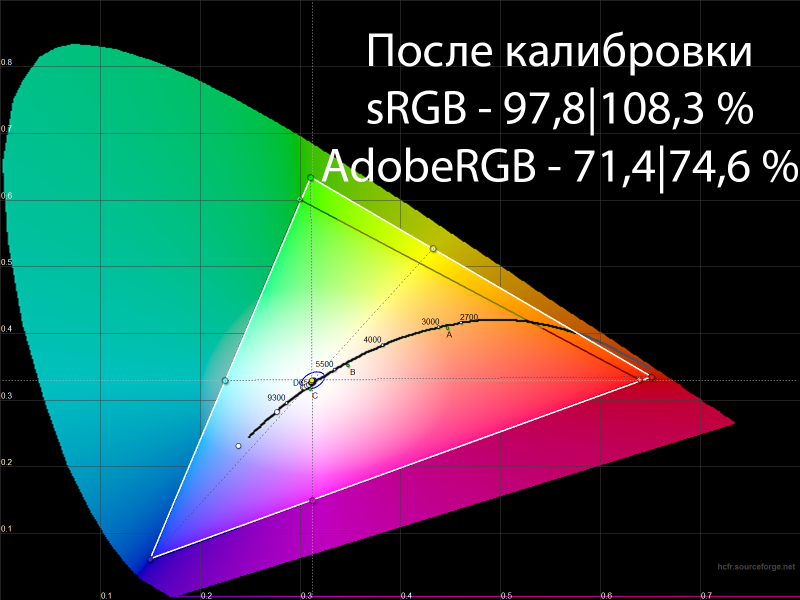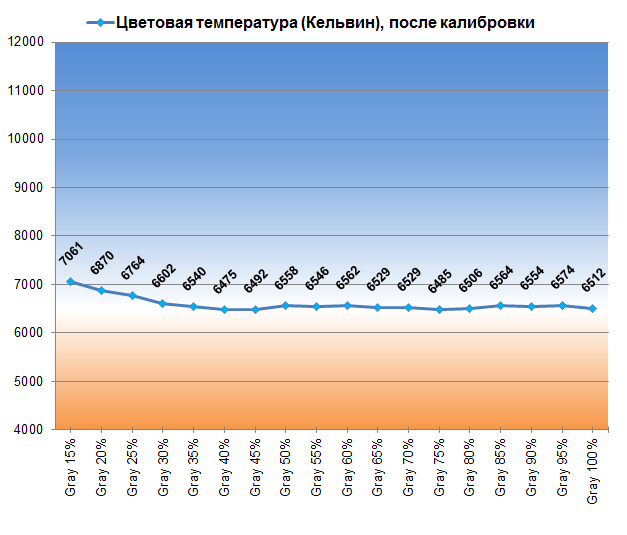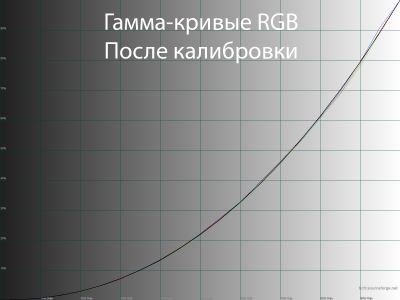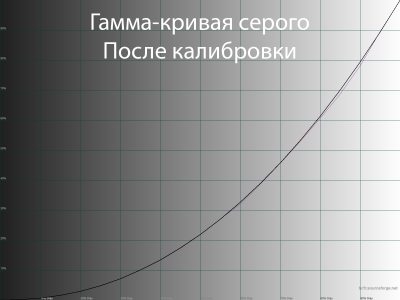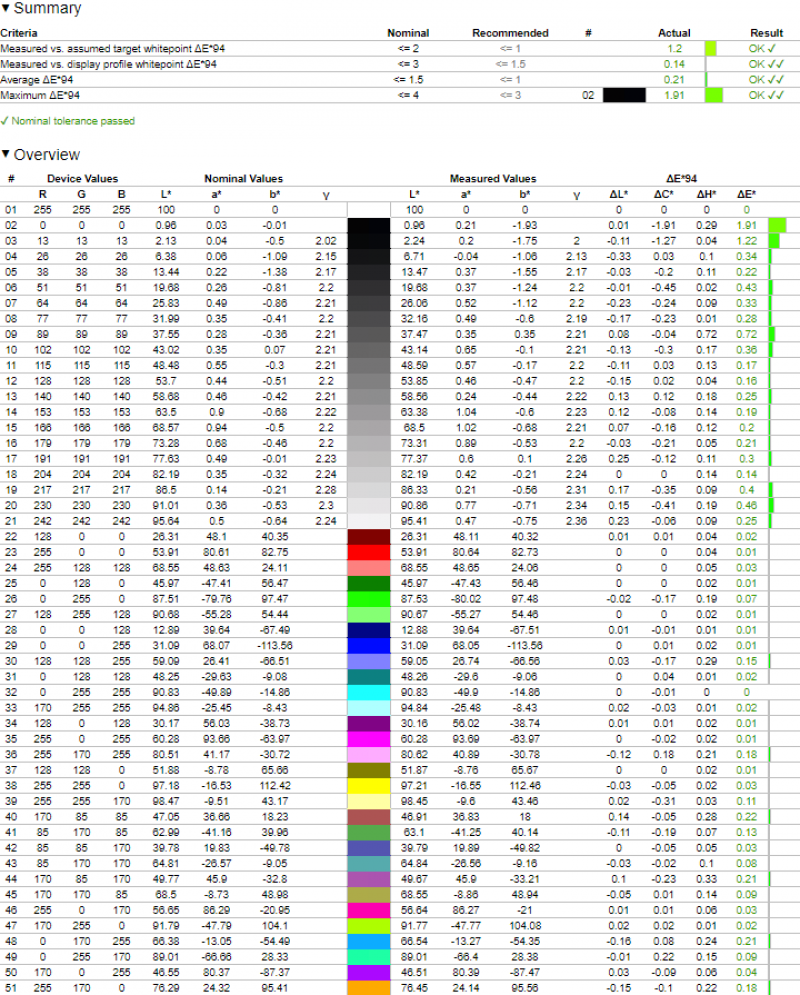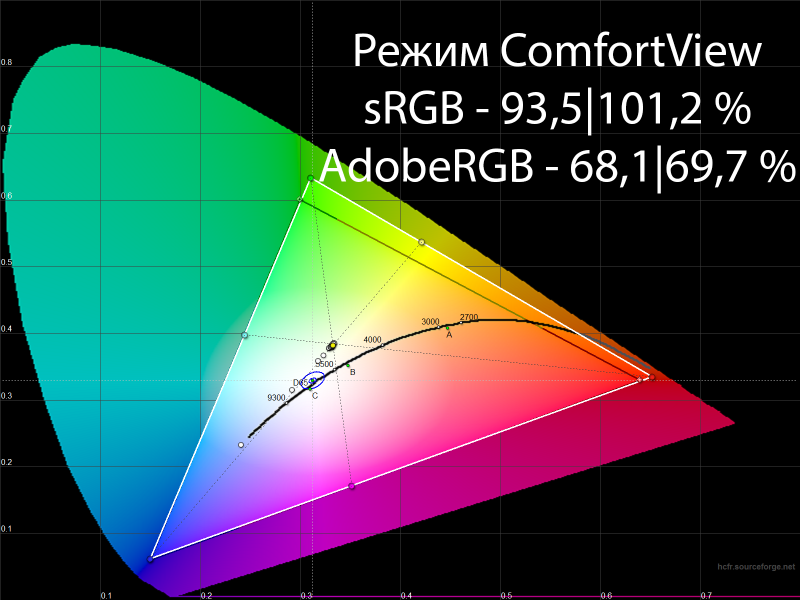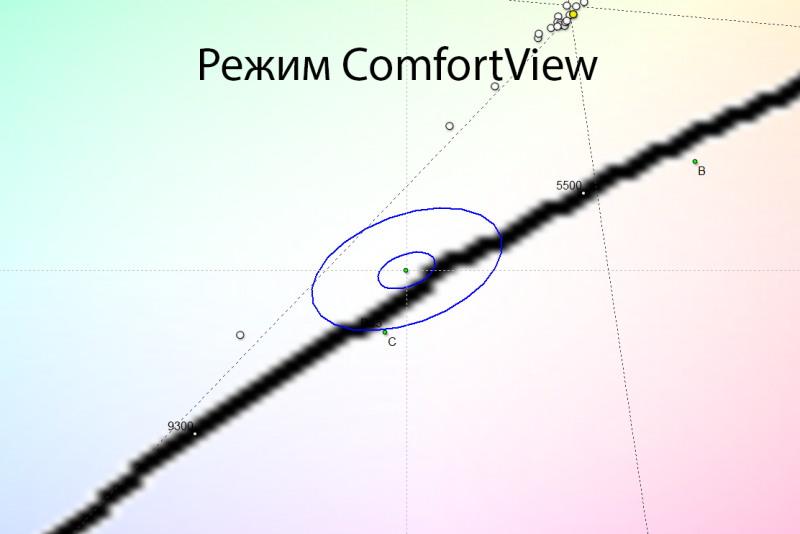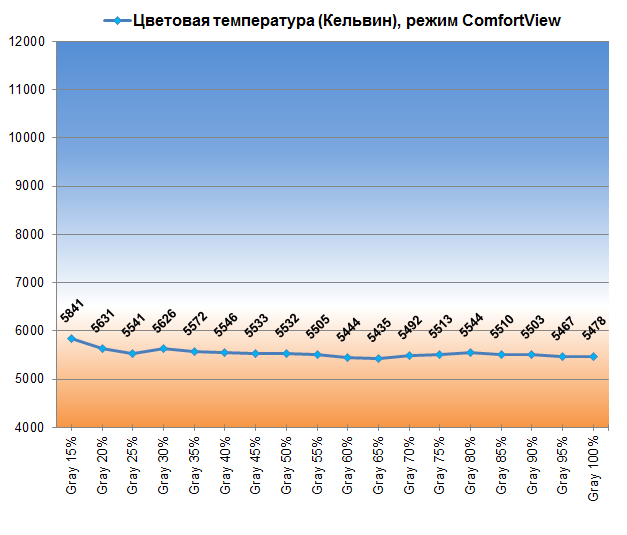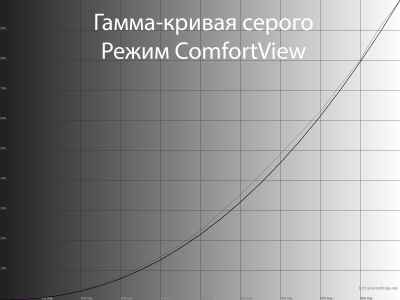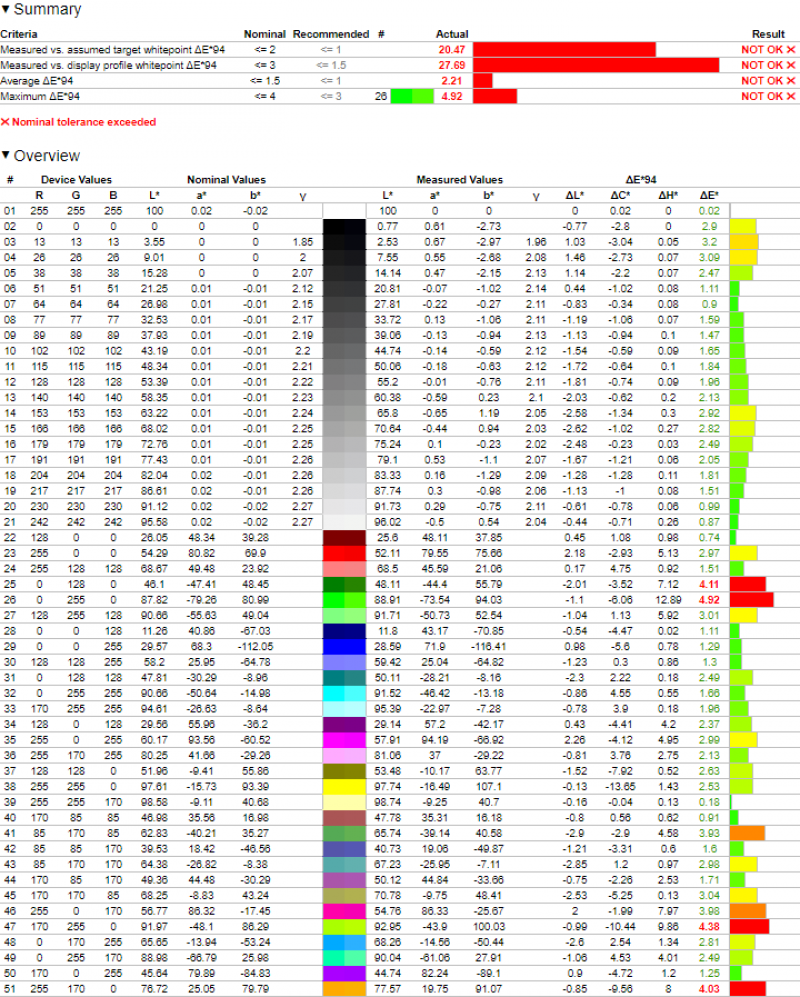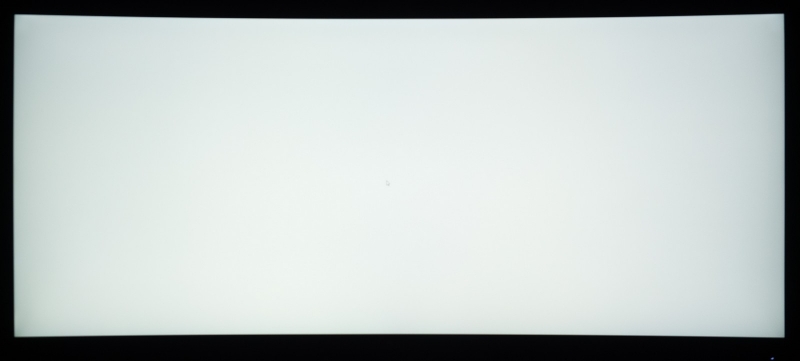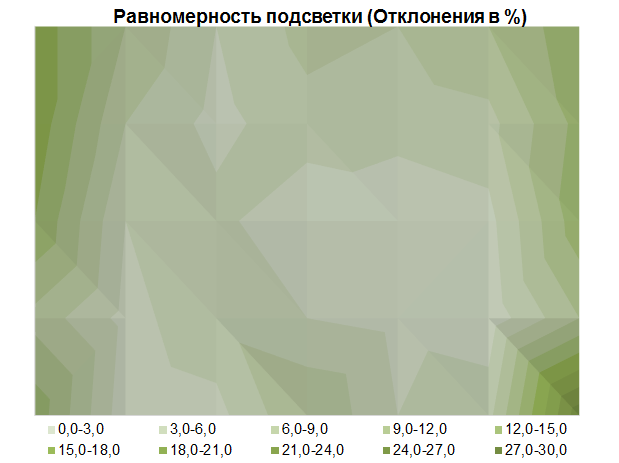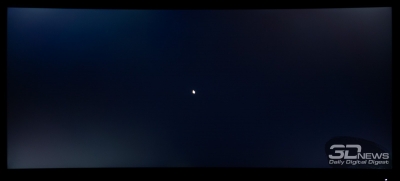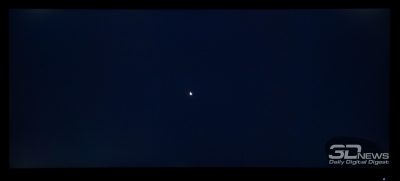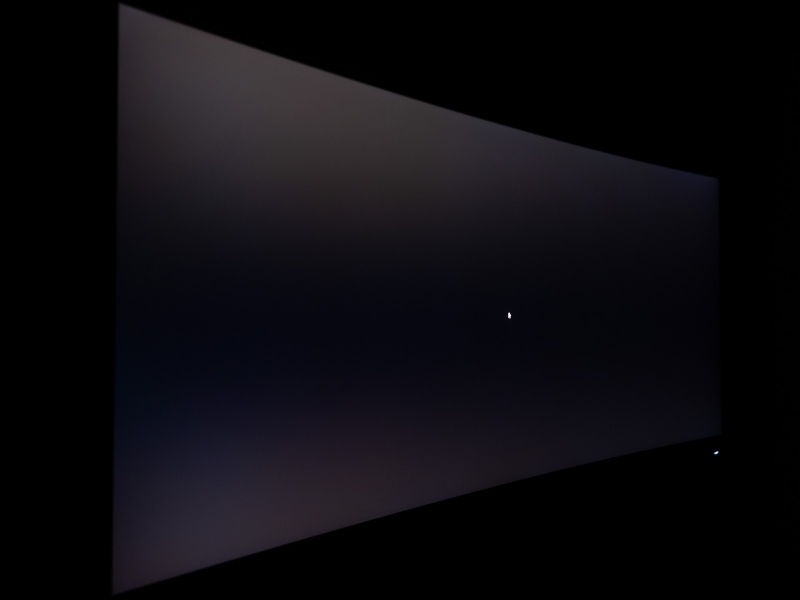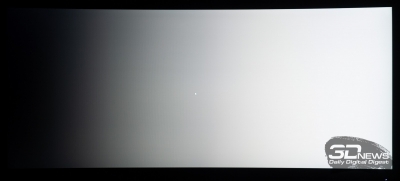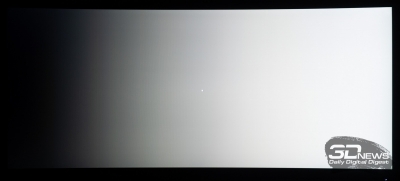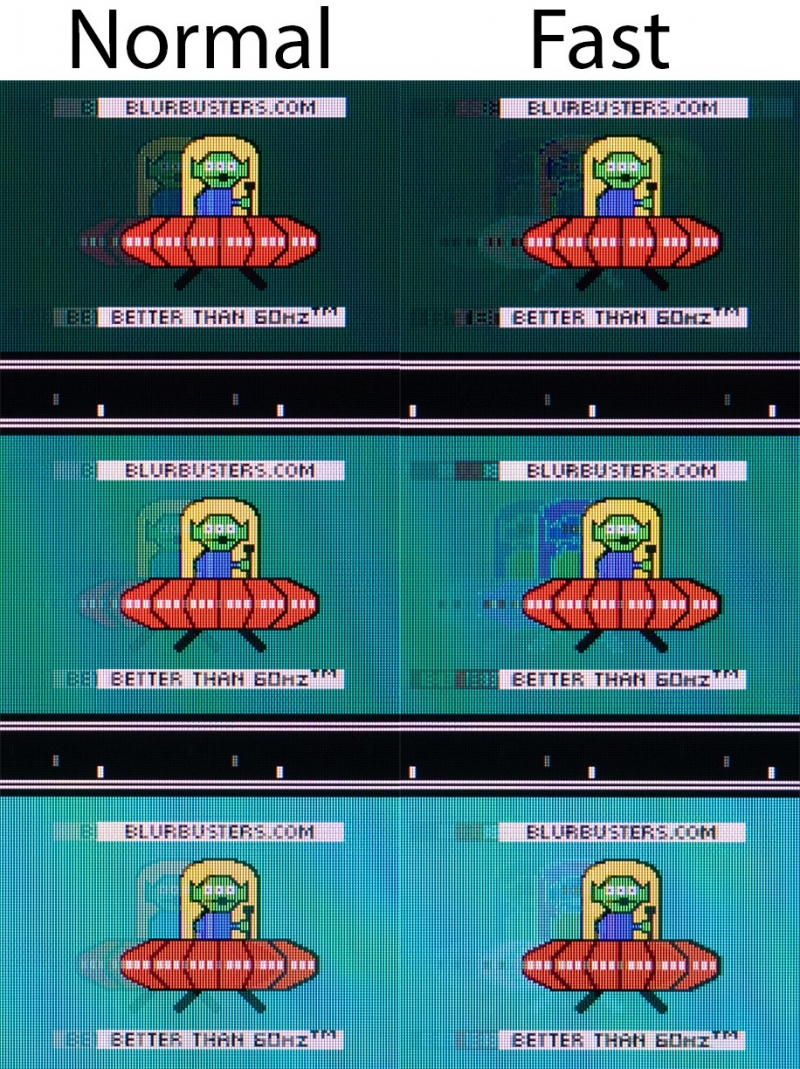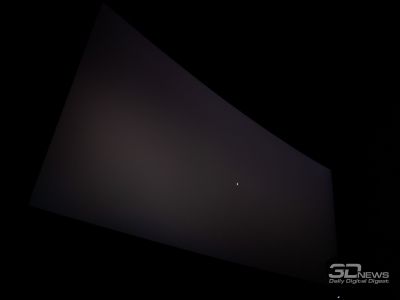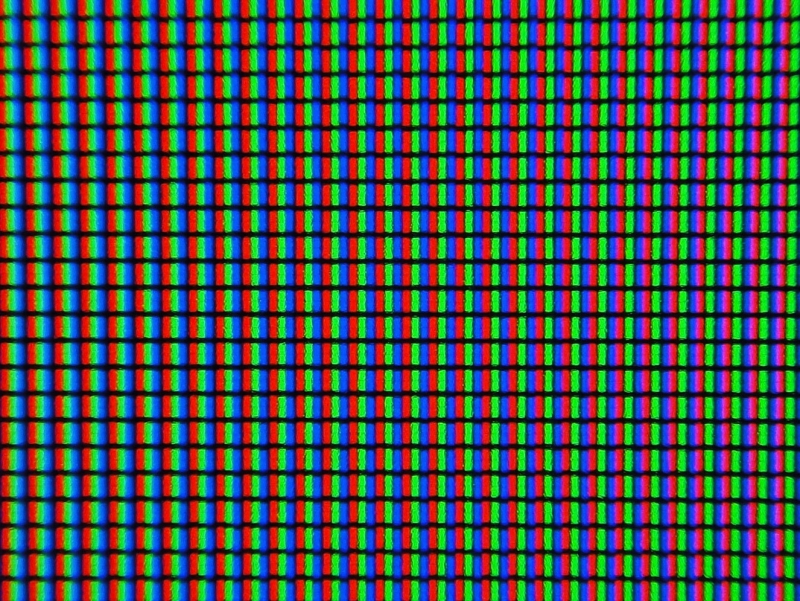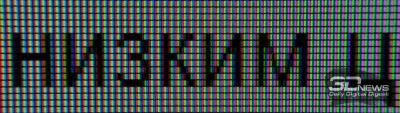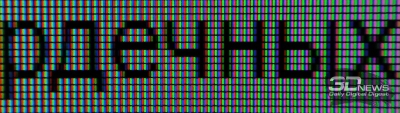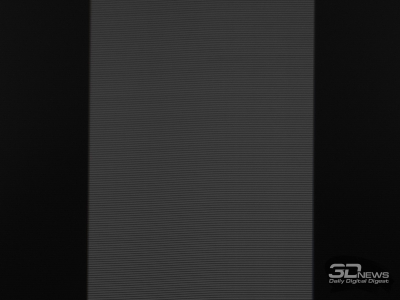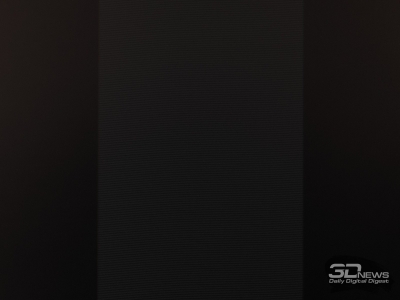Обзор UWFHD-монитора Dell P3418HW: считаем деньги
Внешний вид. Работа с устройством
Много пикселей на экране монитора – это, с одной стороны, хорошо, а с другой — плохо. Повышенное разрешение позволяет увеличить рабочую область и чёткость картинки, но вместе с тем увеличивает нагрузку на основные компоненты ПК (особенно при работе с фото, видео и в играх), а для людей с неидеальным зрением создаёт некоторый дискомфорт за счёт уменьшения размеров многих элементов ОС и программ. Два последних пункта актуальны далеко не для всех, тем не менее таких людей немало.
Теперь представим, что такому покупателю требуется большой ультраширокий дисплей формата 21:9. Выбор, как оказывается, не слишком велик: есть старые модели с диагональю 29 дюймов или большие "на бумаге", но не то чтобы гигантские в действительности 34-дюймовые варианты стандарта UWFHD. Всего дисплеев с подходящими параметрами в московской рознице на момент написания материала (середина мая 2018 года) оказалось 11, причём пара из них появилась совсем недавно.
На этот раз наш выбор пал на новый Dell P3418HW — это не только один из самых строгих представителей класса, но и чуть ли не самый дорогой. Стоит ли за него переплачивать и в чём его основные преимущества — вот два главных вопроса, на которые мы постараемся дать ответ.
Американская компания Dell достаточно долго сопротивлялась выпуску решения, подобного P3418HW. Начало было положено с выходом игрового Dell Alienware AW3418HW на быстрой IPS-матрице с разрешением 2560 × 1080 пикселей, который составил конкуренцию известной модели LG 34UC89G. И лишь спустя почти год был анонсирован герой сегодняшнего обзора, правда, в упрощённом с точки зрения основных технических характеристик виде.
С его выходом в модельном ряду Dell пропали все проплешины, а у любителей мониторов офисного бизнес-стиля, возможно, появился ещё один, пускай и дорогой, любимчик. А вопрос цены здесь, действительно, стоит очень остро. У P3418HW она стартует с отметки в 38 000 рублей, что на фоне 20 000-25 000 рублей, которые просят за пять различных 34-дюймовых UWFHD-моделей от LG, пускай и с плоскими экранами, — просто безумие. Сделать с такой расстановкой позиций на рынке мы ничего не можем, остаётся попытаться понять, за что здесь столько просят. Начнем с характеристик.
| Dell P3418HW | |
| Экран | |
| Диагональ, дюймов | 34 |
| Соотношение сторон | 21:9 |
| Покрытие матрицы | Полуматовое |
| Стандартное разрешение, пикс. | 2560 × 1080 |
| PPI | 82 |
| Параметры изображения | |
| Тип матрицы | Borderless IPS-type 3800R (Curved) |
| Тип подсветки | White LED |
| Макс. яркость, кд/м2 | 300 |
| Контрастность статическая | 1000 : 1 |
| Количество отображаемых цветов | 16,7 млн |
| Частота вертикальной развёртки, Гц | 24-60 Гц |
| Время отклика BtW, мс | НД |
| Время отклика GtG, мс | 8/5 (обычное/быстро) |
| Максимальные углы обзора по горизонтали/вертикали, ° |
172/178 |
| Разъёмы | |
| Видеовходы | 1 × DisplayPort 1.2; 1 × mini DisplayPort 1.2; 2 × HDMI 1.4 |
| Видеовыходы | Нет |
| Дополнительные порты | 1 × Audio-Out (3,5 мм); 4 × USB 3.0 |
| Встроенные колонки: число × мощность, Вт | 2 × 9 |
| Физические параметры | |
| Регулировка положения экрана | Угол наклона, изменение высоты, поворот |
| VESA-крепление: размеры (мм) | Да (100 × 100 мм) |
| Крепление для замка Kensington | Да |
| Блок питания | Встроенный |
| Макс. потребляемая мощность в работе / в режиме ожидания (Вт) |
120 / 0,5 |
| Габаритные размеры (с подставкой), Д × В × Г, мм |
814 × 417-532 × 226 |
| Габаритные размеры (без подставки), Д × В × Г, мм |
814 × 368 × 51 |
| Масса нетто (с подставкой), кг | НД |
| Масса нетто (без подставки), кг | 6,81 |
| Ориентировочная цена | 38 000-42 000 рублей |
Точных данных касательно установленной в Dell P3418HW матрицы у нас нет, но с большой долей вероятности это одна из версий AH-IPS-панели LM340WW2 от компании LG Display. Это 34-дюймовое 8-битное решение формата 21:9 со степенью изогнутости 3800R, стандартным цветовым охватом и обычной W-LED-подсветкой без мерцания (Flicker-Free). Из-за большой диагонали и относительно низкого рабочего разрешения (2560 × 1080) плотность пикселей находится на уровне 27-дюймовых Full HD-мониторов и составляет около 82 ppi.
Нативная частота вертикальной развёртки — всего 60 Гц, хотя у большинства известных UWFHD-матриц от LG она составляет 144 Гц. Монитор обходится без поддержки HDR, на которую рассчитывают многие потребители, но на это есть две причины: во-первых, модель относится к якобы доступной серии P, которую часто обходят современные разработки, а во вторых – на данный момент не существует UWFHD-панелей с многозонной системой подсветки для реального (а не программного с помощью Tone Mapping) расширения динамического диапазона.
По основным техническим характеристикам становится ясно, что перед нами обычная «рабочая лошадка». Удивить покупателя «безрамочным» дизайном сейчас сложно, особенно с учётом того, что эти самые рамки (пускай и внутренние) всё равно никуда не делись. Компания Dell говорит об этом прямо, указывая в подробных характеристиках следующие величины: 8 мм (сверху), 7,05 мм (слева/справа) и 25,3 мм (снизу). Размеры средние – меньше, чем было 4 года назад у 34-дюймовых мониторов, но больше, чем у самых последних 23,8- и 27-дюймовых решений.
По своему внешнему виду и используемым материалам монитор идентичен последним решениям из серии UltraSharp (U), что нас сильно удивило. Используется практичный матовый пластик нескольких оттенков серого. Возможности трансформации подставки максимальные для устройства подобного рода, к тому же есть VESA-совместимое крепление. Система управления представляет собой четыре миниатюрные клавиши, размещённые на нижней грани, а также сделанную вровень с нижней рамкой кнопку включения со встроенным индикатором питания.
Из портов для подключения у P3418HW доступны следующие: два быстро устаревающих, но достаточных для рассматриваемого монитора HDMI 1.4, DP 1.2 и mini DP 1.2. Поддержка технологии MST для подключения нескольких мониторов к одному DisplayPort-разъёму не предусмотрена, зато есть функции «картинка в картинке» и «картинка к картинке». Работа с периферией у дисплея обеспечивается с помощью четырёх портов USB 3.0 и одного 3,5-мм аудиовыхода. Последнее, о чём стоит сказать в кратком описании, – встроенная акустическая система с двумя динамиками общей мощностью 18 Вт. Монитор мультимедийный, поэтому без такого дополнительного бонуса обойтись, очевидно, было сложно.
Для серии P в компании Dell часто экономят на коробке — вот и наш испытуемый упакован в неприглядный картонный короб, который, впрочем, не лишён пластиковой ручки сверху и открывается как книжка, что высоко оценят те, кому не раз приходилось открывать упаковки дисплеев других брендов.
По одной из наклеек на коробке становится известно, что наш экземпляр произведён в Китае в октябре 2017 года и относится к самой первой версии A00. Вторым и, пожалуй, наиболее интересным фактом стала информация о подрядчике (реальном производителе монитора), которым в случае с P3418HW выступила ещё не известная нам HONGFUJIN Precision Electronics. Надеемся, что на качестве устройства это никак не скажется.
Комплект поставки монитора включает в себя следующее:
- cиловой кабель;
- кабель DisplayPort;
- кабель USB 3.0 для подключения к ПК;
- руководство по быстрой установке и настройке;
- буклет с информацией о сервисном обслуживании;
- буклет с информацией о безопасном использовании устройства.
С учётом ценового сегмента, в котором играет P3418HW, полным такой набор не назовешь, но для начала работы с устройством его хватит. Наиболее предпочтительным интерфейсом для подключения в рассматриваемом случае является DisplayPort 1.2 — так будет меньше возможных проблем, да и докупать ничего не понадобится.
При изучении внешности P3418HW становится очевидно, что в компании Dell решили не сильно заморачиваться с дизайном и взяли за основу два других широкоформатника — модели UltraSharp U3417W и U3818DW. Несмотря на то, что они относятся к модельным рядам разных лет (2017 и 2018 года соответственно), разницы, не считая размеров, между этими мониторами нет.
Нет её и при сравнении с нашим сегодняшним P3418HW, который относится к заведомо более доступной серии.
Подставка у монитора крупная, трапециевидной формы, с закруглёнными краями и интегрированным поворотным механизмом в центре. Центральная колонна знакома по всем последним решениям американской компании за пару лет. Для прокладки кабелей в ней сделан круглый вырез – просто, но достаточно эффективно.
Снять монитор с подставки можно буквально одним движением, зажав для этого кнопку-блокиратор, которая находится чуть ниже крепёжной пластины. Поддерживается VESA-совместимое крепление стандарта 100 × 100 мм.
Эргономика подставки обеспечивает регулировку высоты в пределах 115 мм, наклона в диапазоне от -5 до +21 градуса и поворот корпуса на 30 градусов в обе стороны. Возможности перевернуть экран в портретный режим нет, что легко объяснимо – здесь используется широкоформатная изогнутая матрица, которая в вертикальной ориентации смотрится крайне странно.
Несмотря на это, центровка панели выполнена не совсем идеально — на четыре с половиной балла из пяти. Хотя покачивания корпуса на подставке сведены к минимуму. Основание последней накрыто пластиковой накладкой. На ней размещены шесть резиновых ножек различной формы, улучшающих сцепление с рабочей поверхностью.
Матрица в Dell P3418HW покрыта полуматовой защитной плёнкой. Она обладает достаточными антибликовыми свойствами, а заметность кристаллического эффекта сведена к минимуму.
Наклейки в задней части корпуса и под крепежом центральной стойки не предоставляют нам новой информации. Всё необходимое мы уже знаем.
Основные порты для подключения расположились в задней части корпуса и направлены вниз. Подключать кабели не очень удобно, но делать это вы будете крайне редко.
Два дополнительных порта USB 3.0 расположились на отдельной колодке, с левой стороны корпуса. Их удобно использовать для подключения различных USB-накопителей и периферийных устройств.
Встроенная акустическая система монитора, два динамика которой расположились по обе стороны корпуса, на его нижней грани, нас приятно удивила и даже, прямо скажем, поразила — не только своей реальной мощностью, но и очень достойным качеством звучания. Это тот случай, когда встроенные динамики можно использовать повсеместно, не сильно задумываясь о покупке дешёвой стереопары.
Используемые в мониторе материалы отличаются высоким качеством и практичностью.
Все элементы соединены друг с другом с минимальными зазорами. Корпус не поддаётся скручиванию, но немного хрустит и поскрипывает при сжатии и при простом переносе модели с места на место. Покраска элементов равномерная, обработка краёв деталей не вызывает вопросов. Зазоры между ними минимальные и равномерные по всей длине стыков. В общем – никаких отличий от более привилегированных моделей из серии UltraSharp мы не обнаружили, и для простого потребителя, переживающего, что он покупает монитор не из топовой линейки, это большой плюс. Ранее не встречавшийся нам подрядчик не подвёл.
Управление монитором происходит с помощью пяти физических клавиш, расположенных на нижней грани корпуса. Четыре основные кнопки представляют собой маленькие кружочки, а кнопка включения — кружочек побольше со встроенным светодиодом.
Скорость работы меню высокая, на нажатия кнопок монитор реагирует максимально быстро. Не возникает проблем и с навигацией по OSD Menu – знакомая структура и наполнение разделов, а также выставленный по умолчанию русский язык тому способствуют.
Несмотря на отсутствие подсветки основных кнопок, управлять монитором легко как днём, так и ночью, в отсутствие внешнего освещения, — спасибо наэкранным подсказкам.
При нажатии на любую из четырёх основных управляющих клавиш в нижней части экрана появляется навигационный блок с пиктограммами. Функции первых двух клавиш с быстрым доступом можно переопределить в соответствующем разделе меню.
В режиме для ручной настройки («Обычн.цвет», он же Custom Color) можно поменять усиление (Gain) трёх основных цветов, изменить оттенок и насыщенность, а также произвести смещение по шести цветам. В пресете Color Temp доступен выбор из шести предустановленных режимов цветовой температуры.
Меню выполнено в новой цветовой гамме, свойственной решениям из модельного ряда 2018 года. Всего в нём девять разделов. В первом находятся настройки яркости и контрастности.
Далее следуют выбор источника сигнала и возможность задать автоматическое его определение.
В разделе «Цвет» пользователь может выбрать тип сигнала и предустановленный режим или сбросить эти настройки к значениям по умолчанию.
Следующий раздел содержит больше настроек. Среди них — выбор соотношения сторон картинки на экране, регулировка резкости, разгон панели и активация динамической контрастности. Также доступен сброс этих четырёх настроек к заводским установкам.
Под функции PiP/PbP выделен специальный раздел с необходимыми настройками.
Два следующих за ним раздела предоставляют возможность изменить уровень громкости встроенной акустической системы, отключить динамики и настроить OSD-меню: язык локализации, прозрачность и время до исчезновения в отсутствие действий пользователя.
Две клавиши с быстрым доступом можно переназначить на свой вкус — вариантов предлагается достаточно. Здесь же можно изменить поведение индикатора питания и USB-портов с возможностью зарядки подключённых устройств.
В последнем разделе, «Другое», можно отключить DDC/CI-интерфейс и активировать функцию «Кондиционирования дисплея» (такой вот русский перевод) для проверки экрана на битые пиксели без использования компьютера (удобно при покупке в магазине). Возможен сброс всех без исключения настроек меню к заводским установкам, а в отдельной закладке доступен просмотр рабочей информации по монитору.
Тестирование. Вывод
Монитор Dell P3418HW был протестирован по обновлённой методике при помощи колориметра X-Rite i1 Display Pro в сочетании с референсным спектрофотометром X-Rite i1 Pro, программного комплекса Argyll CMS c графическим интерфейсом dispcalGUI и программой HCFR Colormeter. Все операции осуществлялись в Windows 10, во время тестирования частота обновления экрана составляла 60 Гц.
В соответствии с методикой мы измерим следующие параметры монитора:
- яркость белого, яркость чёрного, коэффициент контрастности при мощности подсветки от 0 до 100 % с шагом 10 %;
- цветовой охват;
- цветовую температуру;
- гамма-кривые трёх основных цветов RGB;
- гамма-кривую серого цвета;
- отклонения цветопередачи DeltaE (по стандарту CIEDE1994);
- равномерность подсветки, равномерность цветовой температуры (в кельвинах и единицах отклонения DeltaE) при яркости в центральной точке 100 кд/м2.
Все описанные выше измерения проводились до и после калибровки. Во время тестов мы измеряем основные профили монитора: выставленный по умолчанию, sRGB (если доступен) и Adobe RGB (если доступен). Калибровка проводится в профиле, выставленном по умолчанию, за исключением особых случаев, о которых будет сказано дополнительно. Для мониторов с расширенным цветовым охватом мы выбираем режим аппаратной эмуляции sRGB, если он доступен. Перед началом всех тестов монитор прогревается в течение 3-4 часов, а все его настройки сбрасываются до заводских.
Также мы продолжим нашу старую практику публикации профилей калибровки для протестированных нами мониторов в конце статьи. При этом тестовая лаборатория 3DNews предупреждает, что такой профиль не сможет на 100% исправить недостатки конкретно вашего монитора. Дело в том, что все мониторы (даже в рамках одной модели) обязательно будут отличаться друг от друга небольшими погрешностями цветопередачи. Изготовить две одинаковые матрицы невозможно физически, поэтому для любой серьёзной калибровки монитора необходим колориметр или спектрофотометр. Но и «универсальный» профиль, созданный для конкретного экземпляра, в целом может поправить ситуацию и у других устройств той же модели, особенно в случае дешёвых дисплеев с ярко выраженными дефектами цветопередачи.
В мониторе Dell P3418HW производитель предлагает четыре предустановленных режима, один дополнительный для ручных изменений и несколько предустановок цветовой температуры (в подрежиме «Цвет.темп.»). При тестировании монитора мы использовали интерфейс Display Port 1.2 как наиболее беспроблемный.
По умолчанию настройки основных параметров выглядят следующим образом:
- режим — «Стандарт»;
- яркость — 75;
- контрастность — 75.
В ходе ручной настройки (100 кд/м2 и 6500 кельвин) они приняли следующий вид:
- режим — «Обычн. цвет»;
- яркость — 34;
- контрастность — 75;
- усиление RGB — 98/94/96.
Значение параметра «контрастность» не изменялось из-за отсутствия положительного влияния на гамма-кривые. Основные изменения произошли после снижения яркости подсветки и правок значений RGB. Все второстепенные параметры остались при настройках по умолчанию.
⇡#Яркость белого, яркость чёрного, коэффициент контрастности
Проверка осуществлялась в режиме «Стандарт» при настройках по умолчанию.
| Яркость в меню (%) | Яркость белого (кд/м2) | Яркость чёрного (кд/м2) | Статическая контрастность (x:1) |
| 100 | 349 | 0,274 | 1274 |
| 90 | 301 | 0,236 | 1275 |
| 80 | 252 | 0,198 | 1273 |
| 70 | 216 | 0,17 | 1271 |
| 60 | 195 | 0,153 | 1275 |
| 50 | 167 | 0,136 | 1228 |
| 40 | 140 | 0,111 | 1261 |
| 30 | 106 | 0,102 | 1039 |
| 20 | 78 | 0,085 | 918 |
| 10 | 56 | 0,067 | 836 |
| 0 | 38 | 0,049 | 776 |
Максимальная яркость оказалась на уровне 349 кд/м2, а нижнее значение составило 38 кд/м2. Коэффициент контрастности превысил заявленный производителем уровень, но исключительно в диапазоне 30-100 %. После снижения яркости подсветки ниже 30 % начинает падать и глубина чёрного поля. Вполне вероятно, производитель ради понижения минимальной яркости воспользовался скрытыми правками контрастности, что и привело к не самому хорошему результату.
Тем не менее полученный диапазон яркости устроит всех без исключения потребителей — для работы как в очень светлом помещении, так и в максимально затемнённой комнате, в том числе при работе ночью без внешних источников освещения. Не стоит беспокоиться и за глубину чёрного поля – во всём рабочем диапазоне она полностью соответствует уровню различных IPS-решений, несмотря на существенную разницу на цифрах. Не стоит отказываться от покупки только из-за этой особенности.
⇡#Результаты при стандартных настройках
Монитор основан на матрице со стандартной W-LED-подсветкой, обеспечивающей его цветовым охватом на уровне sRGB.
При оценке этой характеристики по CIE-диаграмме видно, что монитор значительно превосходит основной стандарт на жёлтых, зелёных и красных оттенках, практически полностью соответствуя ему на всех остальных цветовых стимулах. В действительности же цветовое соответствие не превышает 95 %, а если сравнивать с пространством AdobeRGB — то составляет менее 70 %, что в целом является нормой для данного класса устройств. Тот же уровень демонстрировали в ходе наших тестов и конкурирующие решения LG.
Точка белого настроена близко к референсу в 6500 кельвин, но из-за сдвига по оси Y заметен паразитный оттенок. К стабильности ЦТ оттенков серого придраться сложно.
При заводских установках гамма-кривые двух каналов проходят выше референсной кривой, снижая итоговую контрастность картинки, а по участку 90-100 % можно говорить о довольно резком переходе в крайних светах.
Эта особенность и не самый типичный цветовой охват устройства сказались и на результатах теста Argyll CMS на точность цветопередачи. Модель показала себя «середнячком», что для устройства без заявленной заводской калибровки очень даже неплохо.
Для любителей сразу перейти в режиме Custom (он же «Обычн.цвет») мы решили проверить, насколько меняется цветопередача монитора при его активации.
С точки зрения цветового охвата изменения оказались минимальными. Без приборов узнать о них было бы невозможно.
Точка белого сместилась на 300 кельвин в холодную зону, сохранив слабый паразитный оттенок, а стабильность ЦТ оттенков серого осталась на изначально высоком уровне.
На гамма-кривых проблемы остались те же, что и при заводских настройках. Если сильно присмотреться, то разница есть, но в реальной работе её будет сложно ощутить.
Отклонения цветопередачи, выраженные в единицах DeltaE94, изменились в пределах погрешности измерений. В итоге мы можем говорить лишь о разнице в настройке цветовой температуры точки белого. Если вас устраивает то, как она настроена в стандартном режиме (ближе к референсу), то смысла переключаться в Custom нет.
Мы же пока останемся в нём, чтобы вручную настроить усиление RGB и произвести полноценную калибровку монитора.
Проведённая процедура позволила увеличить расчётный цветовой охват до уровня 97,8 % sRGB и 71,4 % AdobeRGB. Увеличение результатов не очень значительное, но, согласитесь, приятное. В таком состоянии монитор Dell P3418HW идеально подходит для работы с цветом. Главное – не забывать использовать индивидуальный ICM-профиль и ПО с поддержкой системы управления цветом (CMS).
Точка белого приблизилась к 6500 К без какого-либо паразитного оттенка, а вот стабильность ЦТ оттенков, увы, заметно пострадала. В первую очередь это скажется на качестве градиентных переходов.
Что касается гамма-кривых, то они пришли в норму. Контрастность картинки увеличилась, различимость в тенях хорошая, переходы в светах правильные.
Внесённые правки и созданный ICM-профиль позволили монитору Dell P3418HW существенно снизить отклонения цветопередачи. Теперь система знает о реальных возможностях дисплея и может сама проводить нужные пересчёты цветовых координат для достижения необходимого результата.
⇡#Результаты в режиме ComfortView
Отдельно мы решили рассмотреть режим ComfortView, который должен пригодиться тем, кто работает при плохом внешнем освещении и думает о снижении нагрузки на глаза. Другие производители чаще всего называют подобные предустановки Blue Light Filter и дают возможность внести некоторые коррективы в степень влияния «технологии» на изображение на экране. У P3418HW же производитель предлагает только активировать ComfortView и настроить яркость на свой вкус.
Изучаемый режим демонстрирует самый низкий уровень цветового соответствия sRGB из всех проверенных нами.
Точка белого оказалась не просто в тёплой зоне, а где-то в верхней её части, получив заодно зеленоватый паразитный оттенок. Картинка на экране не самая приятная для глаз, но производители уверяют нас в том, что так полезнее – снижается нагрузка на зрительный аппарат.
При этом на гамма-кривых такой существенной разницы в сравнении с заводскими настройками мы не увидели. Да, различимость в тенях ещё выше, чем была, но на этом, пожалуй, всё.
Если не смотреть на отклонения цветовой температуры, то точность цветопередачи монитора Dell P3418HW в режиме ComfortView оказалась даже чуть выше, чем при заводских установках. Станет ли вам легче от этого, когда на экране всё отдаёт жёлто-зелёным? Вряд ли. Да и реальные условия внешнего освещения для работы в изучаемом режиме нам сложно представить.
Равномерность подсветки дисплея проверялась после снижения яркости в центральной точке монитора до уровня 100 кд/м2 и цветовой температуры в ~6500 кельвин. Система компенсации неравномерности подсветки в P3418HW не применяется, а вот в старших моделях U3417W и U3818DW она используется и работает очень достойно.
Картинка выше демонстрирует фотографию белого поля при определённой экспопоправке в ходе съёмки (в темноте) и дальнейшей программной обработки для более наглядного представления равномерности подсветки. Видны проблемы, связанные с равномерностью цветовой температуры, и затемнение левого и правого краёв панели.
Среднее отклонение от центральной точки составило 7 %, а максимальное 26 %. Результат для подобной диагонали ниже среднего, но ничего сверхъестественного мы не увидели.
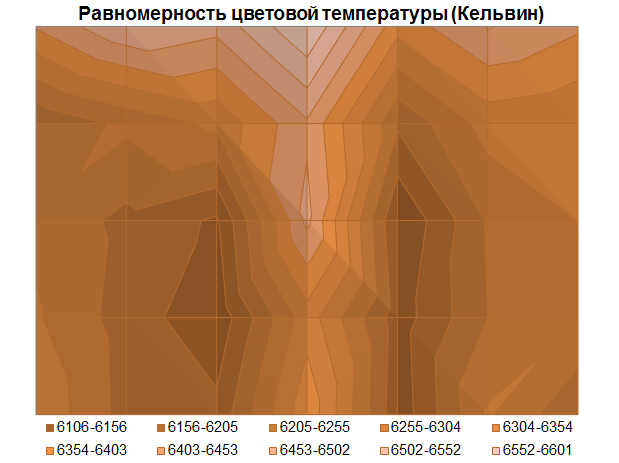
А вот по равномерности цветовой температуры результат у монитора лучше, но на фоне протестированного ранее конкурента – так себе: разброс значений не превышает 500 кельвин, среднее отклонение 2,8 %, а максимум 5,6 %. Значения близкие к референсным 6500 К были получены в центре, чуть ниже него и в верхней части панели. Сдвигаем измерительный датчик на 10 см вправо/влево — и ЦТ сразу оказывается на 250-350 кельвин ниже. Разница может быть заметна и на глаз, но всё зависит непосредственно от пользователя. К тому же стоит учитывать и вероятную разницу между экземплярами. Очень сильной она не будет, но некоторые проблемы равномерности могут исчезнуть.
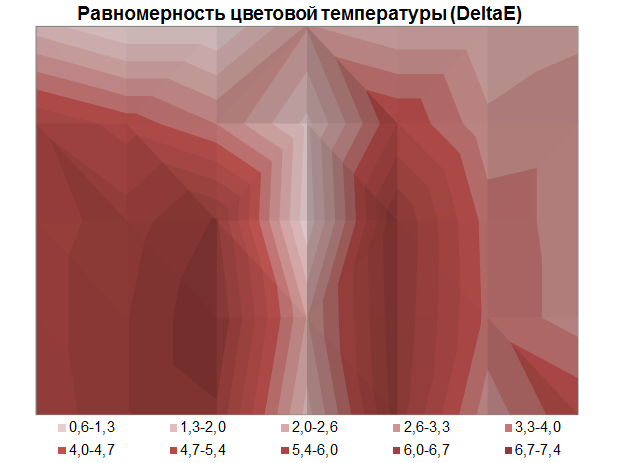
Следующая диаграмма отклонений, выраженных в единицах DeltaE, наглядно демонстрирует то, о чём мы сказали выше: минимальные отклонения «нарисовали» букву Т, а всё, что вокруг неё, привело к среднему значению в 3,9 единицы – это достаточно много, не говоря уже про максимум в 7,4 единицы.
Теперь посмотрим на равномерность подсветки и различные цветовые эффекты в случае с чёрным полем. Оценивать их мы будем по двум фотографиям, снятым на разном удалении от экрана (~70 и 150 см).
В первом случае отчётливо виден сильный Glow-эффект в виде крупных овальных областей, выходящих из углов панели, с различными паразитными оттенками. Для моделей класса UWFHD с диагональю 34 дюйма это вполне обычная картина.
Если отойти от монитора подальше, то Glow полностью исчезает вместе со своими паразитными оттенками, картина глубины чёрного немного меняется, в углах остаются минимальные засветки, на которые не стоит обращать внимания. Таким образом, можно сделать логичный вывод – чем ближе вы будете сидеть к монитору, тем сильнее будет себя проявлять Glow. Работать за таким монитором на расстоянии 1 метр и более – наилучший вариант.
⇡#Качество градиентов и скорость отклика
При настройках по умолчанию и после ручных правок в любых режимах Dell P3418HW продемонстрировал достаточно хорошие градиенты, но исключительно для своей диагонали и разрешения – сравнивать с небольшими мониторами не стоит. Переходы хорошо различимы во всём рабочем диапазоне, но без паразитных оттенков.
После внесения правок в LUT видеокарты они появляются, образовывая три выделенные области шириной по 3-4 см в диапазоне 0-35 %. Неприятно, но жить и работать можно, ведь в реальном использовании вы практически никогда не столкнётесь с нарисованными градиентами во весь экран.
Для P3418HW производитель заявляет матрицу со временем отклика 5 мс GtG в режиме разгона Fast и 8 мс GtG при настройках по умолчанию. Как показали наши тесты, скорость панели вполне типична для современных IPS-type-решений со стандартной частотой вертикальной развёртки в 60 Гц, не ориентированных на игроков. Производитель по умолчанию произвёл адекватный по качеству разгон OverDrive, при котором артефакты в реальной работе остаются практически незаметными.
Дополнительный режим Fast значительно увеличивает количество и видимость артефактов, а длина шлейфов остаётся на изначальном уровне. Соответственно, никакого смысла менять заводские настройки OD нет.
Углы обзора и проявляющиеся при изменении угла просмотра особенности у монитора такие же, как и у других подобных моделей — вне зависимости от частоты вертикальной развёртки.
Несмотря на использование IPS-матрицы, стабильность картинки пускай и выше, чем у *VA-решений, но однозначно ниже уровня 27-32-дюймовых WQHD IPS-type-решений, что, в общем-то, неудивительно, ведь перед нами модель с кинотеатральным соотношением сторон – за ними водится такой грешок. И вероятно, не зря в Dell указали не привычные нам 178 градусов в обеих плоскостях, а 172 и 178.
При незначительных изменениях угла просмотра в горизонтальной плоскости картинка на экране совсем не меняется. Если увеличить угол до 30-45 градусов, то изображение становится менее контрастным, снижается насыщенность некоторых цветов, слегка высветляются тени. При изменениях в вертикальной плоскости картинка на экране портится значительно быстрее и сильнее. Если привстать над монитором, то яркость изображения резко снижается, появляется неприятный металлический отлив, визуально меняется цветовая температура, падает контрастность изображения. По моему опыту – это характерная особенность мониторов формата 21:9, к которой надо быть готовым.
Изучаемый монитор отличается ярко выраженным Glow-эффектом — это норма для абсолютно любой современной IPS-type-матрицы. В зависимости от положения пользователя перед экраном с чёрной заливкой (или как минимум с чёрными полосами сверху и снизу при просмотре фильма) паразитный оттенок и степень его проявления сильно варьируются.
На цветных изображениях Glow проявляет себя значительно слабее, но всё равно заметно. Изображение по углам покрывает этакая дымка, падает контрастность.
⇡#Кристаллический эффект, Cross-hatching, ШИМ
В мониторе Dell P3418HW используется матрица с хорошей полуматовой защитной поверхностью.
Картинка на экране приятна для глаз. Кристаллический эффект еле заметен, многие его не увидят вовсе. При изменении угла просмотра его видимость практически не усиливается. От эффекта Cross-Hatching данная модель дисплея избавлена.
Проблем с прорисовкой мелких элементов и текста любой величины не выявлено – у современных IPS-type-панелей они вообще встречаются крайне редко, чего не скажешь про различные *VA-матрицы.
По заявлениям производителя, дисплей обладает Flicker-Free-подсветкой, что и было подтверждено в ходе наших тестов. При любом уровне яркости ШИ-модуляция не используется либо её частота составляет несколько килогерц или даже десятки килогерц. За свои глаза пользователи могут быть спокойны. Осталось не забывать о необходимости делать перерывы в работе и не выставлять слишком высокую яркость при низкой или средней внешней освещённости.
В мониторе используется встроенный блок питания. Паразитные звуки при работе на любом уровне яркости отсутствуют.
Рассмотрев новый Dell P3418HW и проведя анализ рынка, мы пришли к выводу, что с ценой американцы явно перестарались. И ладно бы она была такой только в России, но нет – в США стоимость новинки с учётом налогов составляет в среднем $550-570, что в рублёвом эквиваленте близко к минимальной цене у нас.
Есть ли оправдание такой цены? Возможно, ведь монитор действительно неплох. Всё зависит от того, насколько для вас важны строгий корпус из качественных материалов, функции PiP/PbP, эргономичная подставка, минимально изогнутая матрица и… пожалуй, на этом список явных достоинств заканчивается. В остальном P3418HW похож на все остальные неигровые модели в своём сегменте, с присущими им недостатками и особенностями.
Достаточно добавить несколько тысяч рублей — и вы можете стать обладателем монитора с разрешением 3440 × 1440 пикселей, причём хочешь на *VA-, а хочешь — на IPS-матрице. «Слишком большая нагрузка на видеокарту в играх», — скажете вы. Нет проблем – берём одну из UWFHD-новинок LG с поддержкой FreeSync (у Dell её нет) и экономим от 10 до 15 тысяч рублей в сравнении с героем обзора в дополнение к экономии на отсутствии необходимости делать апгрейд ПК. Много ли вы потеряете? Сомневаемся, а вот денег в кошельке останется заметно больше. Удачи в выборе.
С файлового сервера 3DNews.ru можно скачать цветовой профиль для этого монитора, который мы получили после процедуры аппаратной калибровки.
Достоинства:
- строгий внешний вид, как у решений UltraSharp;
- качественная сборка и хорошие материалы;
- развитая эргономика подставки и наличие VESA-совместимого крепления;
- удобная система управления и быстрая навигация по меню;
- широкий выбор интерфейсов для подключения и наличие четырёх портов USB 3.0 для работы с периферией;
- качественная встроенная акустическая система;
- поддержка функции PiP/PbP;
- изогнутая матрица с курватурой 3800R немного улучшает восприятие информации со столь большого экрана;
- очень широкий диапазон изменения яркости при плавающем коэффициенте контрастности (встречается крайне редко);
- хорошие градиенты в стандартных режимах и после ручных правок (по меркам 34-дюймовой UWFHD-матрицы);
- хорошая равномерность подсветки на чёрном поле (не учитываем Glow-эффект на малом расстоянии до экрана);
- адекватная по скорости 60-Гц IPS-матрица с качественной настройкой OverDrive;
- хорошие углы обзора (но не более того);
- отсутствие ШИ-модуляции во всём рабочем диапазоне подсветки матрицы;
- практически незаметный кристаллический эффект и отсутствие Cross-Hatching
- нет проблем с прорисовкой мелких элементов и шрифта любого размера.
Недостатки:
- хорошо заметная разница по цветовой температуре между частями экрана (думаем, что это не сильно зависит от экземпляра);
- один из самых дорогих в классе – это обстоятельство перечёркивает многие достоинства модели.
Может не устроить:
- средняя по точности заводская настройка;
- «жирный» пиксель;
- качество градиентов после калибровки заметно ухудшается, но в реальной работе это не должно быть заметно;
- средняя равномерность подсветки по уровню яркости на светлом поле;
- достаточно сильный Glow-эффект, особенно на чёрном поле, – рекомендуем работать за монитором на расстоянии не меньше 1 метра.